Win10系統(tǒng)如何更新鼠標(biāo)驅(qū)動(dòng)?win10更新鼠標(biāo)驅(qū)動(dòng)詳細(xì)方法
鼠標(biāo)是我們使用電腦的時(shí)候必須要用到的設(shè)備,那么如何更新鼠標(biāo)的驅(qū)動(dòng)呢?今天,小編為大家?guī)砹藈in10更新鼠標(biāo)驅(qū)動(dòng)詳細(xì)方法,感興趣的朋友快來了解一下吧。
win10更新鼠標(biāo)驅(qū)動(dòng)詳細(xì)方法:
1、首先,進(jìn)入win10系統(tǒng)桌面中,鼠標(biāo)右鍵此電腦,在彈出的菜單中選擇管理選項(xiàng)打開,進(jìn)入下一步。
2、在打開的計(jì)算機(jī)管理界面中,點(diǎn)擊左邊的設(shè)備管理器選項(xiàng),然后在右側(cè)出現(xiàn)的界面中雙擊打開您的鼠標(biāo)選項(xiàng)。
3、在彈出的鼠標(biāo)屬性界面中切換到驅(qū)動(dòng)程序選項(xiàng),進(jìn)入下一步。
4、在新出現(xiàn)的界面中切換到驅(qū)動(dòng)程序選項(xiàng),然后點(diǎn)擊“更新驅(qū)動(dòng)程序”按鈕,進(jìn)入下一步。
5、接著點(diǎn)擊“自動(dòng)搜索更新的驅(qū)動(dòng)程序軟件”按鈕,點(diǎn)擊完成后win10系統(tǒng)就會(huì)自動(dòng)查找跟您的鼠標(biāo)最適配的鼠標(biāo)驅(qū)動(dòng)并下載安裝鼠標(biāo)驅(qū)動(dòng)。
6、當(dāng)找到適合的鼠標(biāo)驅(qū)動(dòng)并安裝完成后,界面上會(huì)出現(xiàn)已安裝適合設(shè)備的最佳驅(qū)動(dòng)程序軟件,點(diǎn)擊關(guān)閉按鈕即可。
相關(guān)文章:
1. FreeBSD為powerd設(shè)置cpu最小工作頻率2. 世界上最流行的操作系統(tǒng)不是Linux或者Windows,而是MINIX3. 微軟宣布將在1月10日結(jié)束對Win7/8/8.1版Edge瀏覽器的支持4. ntoskrnl.exe是什么進(jìn)程?Win8系統(tǒng)ntoskrnl.exe進(jìn)程介紹5. Thinkpad e580筆記本怎么繞過TPM2.0安裝Win11系統(tǒng)?6. Firefox.exe是什么進(jìn)程 Firefox.exe相關(guān)內(nèi)容詳細(xì)介紹7. issch.exe是什么進(jìn)程?issch.exe是不是病毒?8. 統(tǒng)信UOS系統(tǒng)怎么設(shè)置鼠標(biāo)樣式? UOS更改鼠標(biāo)形狀的技巧9. AIX上克隆rootvg的操作方法 10. mac鼠標(biāo)主按鈕怎么更改? Mac設(shè)置鼠標(biāo)主按鈕的技巧
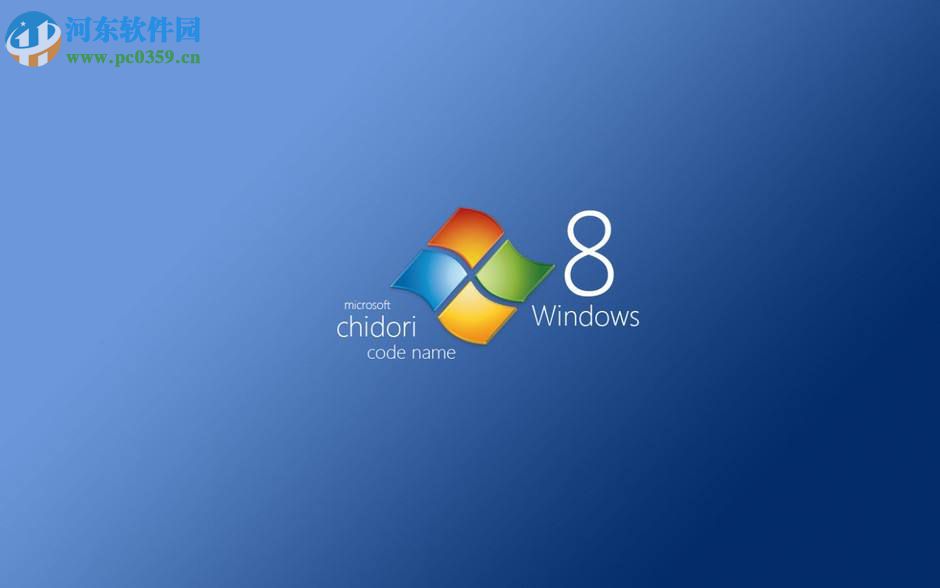
 網(wǎng)公網(wǎng)安備
網(wǎng)公網(wǎng)安備